CSS를 사용하여 구현된 여러 진행률 표시줄
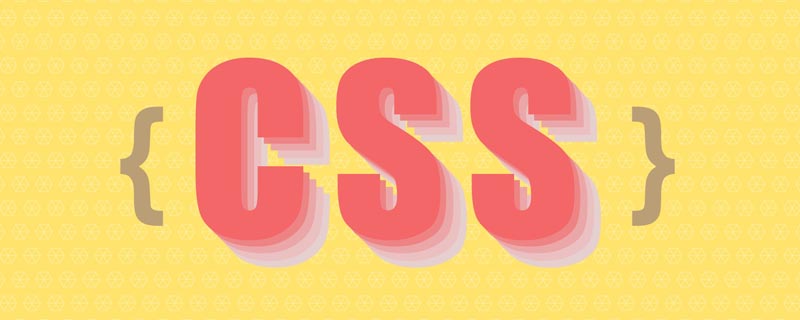
(学习视频分享:css视频教程)
进度条是一个非常常见的功能,实现起来也不难,一般我们都会用 div 来实现。
作为一个这么常见的需求, whatwg 肯定是不会没有原生组件提供(虽然有我们也不一定会用),那么就让我们来康康有哪些有意思的进度条实现方式。
常规版 — div 一波流
这是比较常规的实现方式,先看效果:
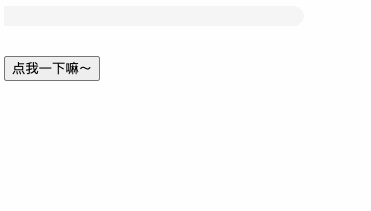
源码如下:
<style>
.progress1 {
height: 20px;
width: 300px;
background-color: #f5f5f5;
border-bottom-right-radius: 10px;
border-top-right-radius: 10px;
}
.progress1::before {
counter-reset: progress var(--percent, 0);
content: counter(progress) '%\2002';
display: block;
height: 20px;
line-height: 20px;
width: calc(300px * var(--percent, 0) / 100);
font-size: 12px;
color: #fff;
background-color: #2486ff;
text-align: right;
white-space: nowrap;
overflow: hidden;
border-bottom-right-radius: 10px;
border-top-right-radius: 10px;
}
.btn {
margin-top: 30px;
}
</style>
<div id="progress1" class="progress1"></div>
<button id="btn" class="btn">点我一下嘛~</button>
<script>
'use strict';
let startTimestamp = (new Date()).getTime();
let currentPercentage = 0;
let maxPercentage = 100;
let countDelay = 100;
let timer = null;
let start = false;
const percentageChange = () => {
const currentTimestamp = (new Date()).getTime();
if (currentTimestamp - startTimestamp >= countDelay) {
currentPercentage++;
startTimestamp = (new Date()).getTime();
progress1.style = `--percent: ${currentPercentage}`;
};
if (currentPercentage < maxPercentage) {
timer = window.requestAnimationFrame(percentageChange);
} else {
window.cancelAnimationFrame(timer);
};
};
const clickHander = () => {
if (!start) {
start = true;
percentageChange();
};
};
btn.addEventListener('click', clickHander);
</script>这种方法的核心就是以当前盒子为容器,以 ::before 为内容填充。用 <div> 的好处就是实现简单,兼容性强,拓展性高,但是美中不足的是标签语义化不强。
进阶版 — input type="range"
<input /> 是一个非常实用的替换元素,不同的 type 可以做不同的事情。第二种就是用 <input type="range" /> 来实现的。首先我们来看看效果:
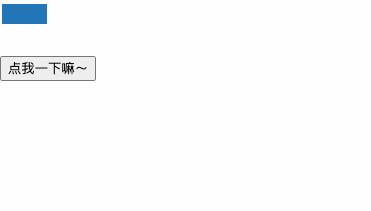
源码如下:
<style>
.progress2[type='range'] {
display: block;
font: inherit;
height: 20px;
width: 300px;
pointer-events: none;
background-color: linear-gradient(to right, #2376b7 100%, #FFF 0%);
}
.progress2[type='range'],
.progress2[type='range']::-webkit-slider-thumb {
-webkit-appearance: none;
};
.progress2[type='range']::-webkit-slider-runnable-track {
border: none;
border-bottom-right-radius: 10px;
border-top-right-radius: 10px;
height: 20px;
width: 300px;
}
.btn {
margin-top: 30px;
}
</style>
<input id="progress2" class="progress2" type='range' step="1" min="0" max="100" value="0"/>
<button id="btn" class="btn">点我一下嘛~</button>
<script>
'use strict';
let startTimestamp = (new Date()).getTime();
let currentPercentage = 0;
let maxPercentage = 100;
let countDelay = 100;
let timer = null;
let start = false;
let percentageGap = 10;
const percentageChange = () => {
const currentTimestamp = (new Date()).getTime();
if (currentTimestamp - startTimestamp >= countDelay) {
currentPercentage++;
startTimestamp = (new Date()).getTime();
progress2.value = currentPercentage;
progress2.style.background = `linear-gradient(to right, #2376b7 ${currentPercentage}%, #FFF 0%`;
};
if (currentPercentage < maxPercentage) {
timer = window.requestAnimationFrame(percentageChange);
} else {
window.cancelAnimationFrame(timer);
};
};
const clickHander = () => {
if (!start) {
start = true;
percentageChange();
};
};
btn.addEventListener('click', clickHander);
</script>写完这个 demo 才发现,<input type="range" /> 并不适合做这个功能。。一个是实现困难,这个 type 组件的每个元件都可以单独修改样式,但是效果并不是很好。
另一个是因为 range 有专属语意 —— 范围,所以它更适合做下面这种事:
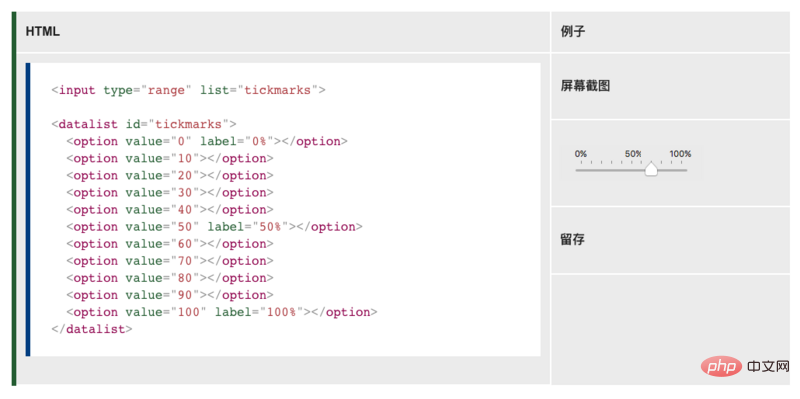
以上demo来自:https://developer.mozilla.org/en-US/docs/Web/HTML/Element/input/range
高级版 — progress 鸭
当然,上述两种方式都是模拟进度条,实际上我们并不需要模拟,因为 whatwg 有为我们提供原生的进度条标签 —— <progress> 。
我们先看效果:
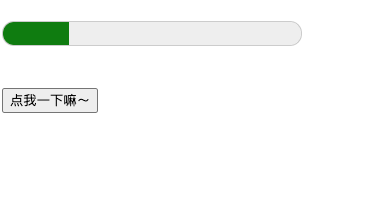
实现如下:
<style>
.progress3 {
height: 20px;
width: 300px;
-webkit-appearance: none;
display: block;
}
.progress3::-webkit-progress-value {
background: linear-gradient(
-45deg,
transparent 33%,
rgba(0, 0, 0, .1) 33%,
rgba(0,0, 0, .1) 66%,
transparent 66%
),
linear-gradient(
to top,
rgba(255, 255, 255, .25),
rgba(0, 0, 0, .25)
),
linear-gradient(
to left,
#09c,
#f44);
border-radius: 2px;
background-size: 35px 20px, 100% 100%, 100% 100%;
}
.btn {
margin-top: 30px;
}
</style>
<progress id="progress3" class="progress3" max="100" value="0"></progress>
<button id="btn" class="btn">点我一下嘛~</button>
<script>
'use strict';
let startTimestamp = (new Date()).getTime();
let currentPercentage = 0;
let maxPercentage = 100;
let countDelay = 100;
let timer = null;
let start = false;
const percentageChange = () => {
const currentTimestamp = (new Date()).getTime();
if (currentTimestamp - startTimestamp >= countDelay) {
currentPercentage++;
startTimestamp = (new Date()).getTime();
progress3.setAttribute('value', currentPercentage);
};
if (currentPercentage < maxPercentage) {
timer = window.requestAnimationFrame(percentageChange);
} else {
window.cancelAnimationFrame(timer);
};
};
const clickHander = () => {
if (!start) {
start = true;
percentageChange();
};
};
btn.addEventListener('click', clickHander);
</script>虽然有原生的进度条标签,但是规范里并没有规定它的具体表现,所以各个浏览器厂商完全可以按照自己的喜好去定制,样式完全不可控,所以标签虽好。。可用性却不强,有点可惜。
终极版 — meter 赛高
当然,能够实现进度条功能的标签,除了上面所说的,还有 <meter> 标签。先看效果:
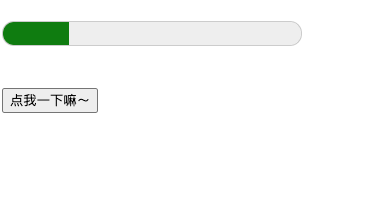
代码如下:
<style>
.progress4 {
display: block;
font: inherit;
height: 50px;
width: 300px;
pointer-events: none;
}
.btn {
margin-top: 30px;
}
</style>
<meter id="progress4" class="progress4" low="60" high="80" min="0" max="100" value="0"></meter>
<button id="btn" class="btn">点我一下嘛~</button>
<script>
'use strict';
let startTimestamp = (new Date()).getTime();
let currentPercentage = 0;
let maxPercentage = 100;
let countDelay = 100;
let timer = null;
let start = false;
const percentageChange = () => {
const currentTimestamp = (new Date()).getTime();
if (currentTimestamp - startTimestamp >= countDelay) {
currentPercentage++;
startTimestamp = (new Date()).getTime();
progress4.value = currentPercentage;
};
if (currentPercentage < maxPercentage) {
timer = window.requestAnimationFrame(percentageChange);
} else {
window.cancelAnimationFrame(timer);
};
};
const clickHander = () => {
if (!start) {
start = true;
percentageChange();
};
};
btn.addEventListener('click', clickHander);
</script>这个标签可能比较陌生,实际上它跟 <input type="range"> 的语义是一样的,用来显示已知范围的标量值或者分数值。不一样的就是。。。它样式改起来更麻烦。
总结
本文测评了4种实现进度条的方式,得出的结论就是 —— 嗯,万能的 以上 demo 都可以我的 codepen 上查看:https://codepen.io/krischan77/pen/QPezjB 更多编程相关知识,请访问:编程视频!!<div> 赛高。。。虽然有的时候想优雅一点追求标签语义化,但是资源不支持,也很尴尬。<div> 。
위 내용은 CSS를 사용하여 구현된 여러 진행률 표시줄의 상세 내용입니다. 자세한 내용은 PHP 중국어 웹사이트의 기타 관련 기사를 참조하세요!

핫 AI 도구

Undresser.AI Undress
사실적인 누드 사진을 만들기 위한 AI 기반 앱

AI Clothes Remover
사진에서 옷을 제거하는 온라인 AI 도구입니다.

Undress AI Tool
무료로 이미지를 벗다

Clothoff.io
AI 옷 제거제

Video Face Swap
완전히 무료인 AI 얼굴 교환 도구를 사용하여 모든 비디오의 얼굴을 쉽게 바꾸세요!

인기 기사

뜨거운 도구

메모장++7.3.1
사용하기 쉬운 무료 코드 편집기

SublimeText3 중국어 버전
중국어 버전, 사용하기 매우 쉽습니다.

스튜디오 13.0.1 보내기
강력한 PHP 통합 개발 환경

드림위버 CS6
시각적 웹 개발 도구

SublimeText3 Mac 버전
신 수준의 코드 편집 소프트웨어(SublimeText3)

뜨거운 주제
 7681
7681
 15
15
 1393
1393
 52
52
 1209
1209
 24
24
 91
91
 11
11
 73
73
 19
19
 Vue에서 부트 스트랩을 사용하는 방법
Apr 07, 2025 pm 11:33 PM
Vue에서 부트 스트랩을 사용하는 방법
Apr 07, 2025 pm 11:33 PM
vue.js에서 bootstrap 사용은 5 단계로 나뉩니다 : Bootstrap 설치. main.js.의 부트 스트랩 가져 오기 부트 스트랩 구성 요소를 템플릿에서 직접 사용하십시오. 선택 사항 : 사용자 정의 스타일. 선택 사항 : 플러그인을 사용하십시오.
 HTML, CSS 및 JavaScript의 역할 : 핵심 책임
Apr 08, 2025 pm 07:05 PM
HTML, CSS 및 JavaScript의 역할 : 핵심 책임
Apr 08, 2025 pm 07:05 PM
HTML은 웹 구조를 정의하고 CSS는 스타일과 레이아웃을 담당하며 JavaScript는 동적 상호 작용을 제공합니다. 세 사람은 웹 개발에서 의무를 수행하고 화려한 웹 사이트를 공동으로 구축합니다.
 부트 스트랩에 분할 라인을 작성하는 방법
Apr 07, 2025 pm 03:12 PM
부트 스트랩에 분할 라인을 작성하는 방법
Apr 07, 2025 pm 03:12 PM
부트 스트랩 분할 라인을 만드는 두 가지 방법이 있습니다 : 태그를 사용하여 수평 분할 라인이 생성됩니다. CSS 테두리 속성을 사용하여 사용자 정의 스타일 분할 라인을 만듭니다.
 HTML, CSS 및 JavaScript 이해 : 초보자 안내서
Apr 12, 2025 am 12:02 AM
HTML, CSS 및 JavaScript 이해 : 초보자 안내서
Apr 12, 2025 am 12:02 AM
WebDevelopmentReliesonHtml, CSS 및 JavaScript : 1) HtmlStructuresContent, 2) CSSSTYLESIT, 및 3) JAVASCRIPTADDSINGINTERACTIVITY, BASISOFMODERNWEBEXPERIENCES를 형성합니다.
 부트 스트랩에 사진을 삽입하는 방법
Apr 07, 2025 pm 03:30 PM
부트 스트랩에 사진을 삽입하는 방법
Apr 07, 2025 pm 03:30 PM
Bootstrap에 이미지를 삽입하는 방법에는 여러 가지가 있습니다. HTML IMG 태그를 사용하여 이미지를 직접 삽입하십시오. 부트 스트랩 이미지 구성 요소를 사용하면 반응 형 이미지와 더 많은 스타일을 제공 할 수 있습니다. 이미지 크기를 설정하고 IMG-Fluid 클래스를 사용하여 이미지를 적응할 수 있도록하십시오. IMG 통과 클래스를 사용하여 테두리를 설정하십시오. 둥근 모서리를 설정하고 IMG 라운드 클래스를 사용하십시오. 그림자를 설정하고 그림자 클래스를 사용하십시오. CSS 스타일을 사용하여 이미지를 조정하고 배치하십시오. 배경 이미지를 사용하여 배경 이미지 CSS 속성을 사용하십시오.
 부트 스트랩을위한 프레임 워크를 설정하는 방법
Apr 07, 2025 pm 03:27 PM
부트 스트랩을위한 프레임 워크를 설정하는 방법
Apr 07, 2025 pm 03:27 PM
부트 스트랩 프레임 워크를 설정하려면 다음 단계를 따라야합니다. 1. CDN을 통해 부트 스트랩 파일 참조; 2. 자신의 서버에서 파일을 다운로드하여 호스팅하십시오. 3. HTML에 부트 스트랩 파일을 포함; 4. 필요에 따라 Sass/Less를 컴파일하십시오. 5. 사용자 정의 파일을 가져옵니다 (선택 사항). 설정이 완료되면 Bootstrap의 그리드 시스템, 구성 요소 및 스타일을 사용하여 반응 형 웹 사이트 및 응용 프로그램을 만들 수 있습니다.
 부트 스트랩 버튼을 사용하는 방법
Apr 07, 2025 pm 03:09 PM
부트 스트랩 버튼을 사용하는 방법
Apr 07, 2025 pm 03:09 PM
부트 스트랩 버튼을 사용하는 방법? 부트 스트랩 CSS를 소개하여 버튼 요소를 만들고 부트 스트랩 버튼 클래스를 추가하여 버튼 텍스트를 추가하십시오.





